Comment supprimer ZStealer d'un ordinateur infecté ?
de TroieÉgalement connu sous le nom de: Voleur d'Informations ZStealer
Obtenez une analyse gratuite et vérifiez si votre ordinateur est infecté.
SUPPRIMEZ-LES MAINTENANTPour utiliser le produit complet, vous devez acheter une licence pour Combo Cleaner. 7 jours d’essai limité gratuit disponible. Combo Cleaner est détenu et exploité par RCS LT, la société mère de PCRisk.
Quel type de maliciel est ZStealer ?
ZStealer est un maliciel de vol d'informations codé en langage de programmation C#. Il est vendu par des cybercriminels qui proposent trois options de paiement : un abonnement à vie à 40 dollars, un abonnement d'un an à 20 dollars et un service unique de cryptage de fichiers à 5 dollars. ZStealer permet à ses utilisateurs de voler diverses informations sensibles sur les machines infectées.
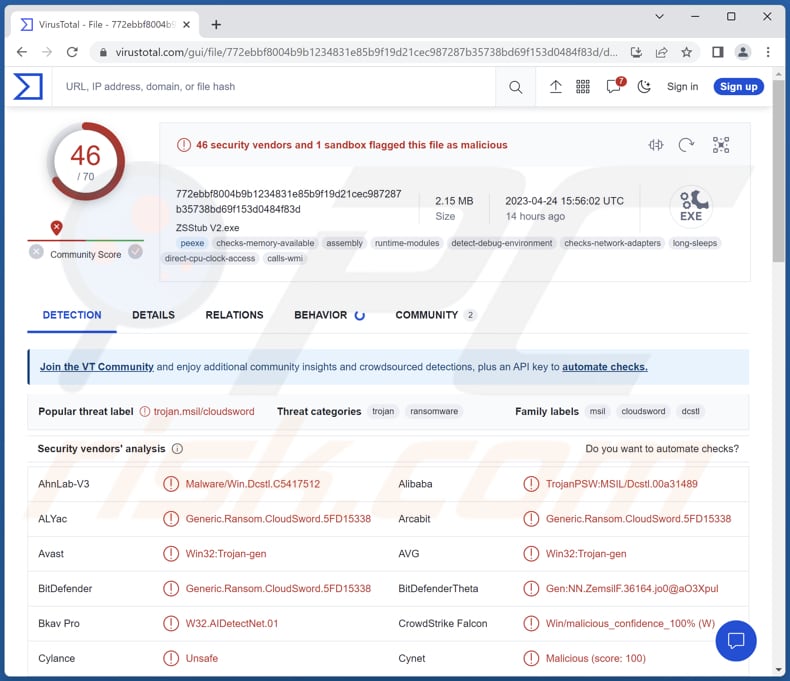
En savoir plus sur ZStealer
ZStealer est capable de récupérer les mots de passe des navigateurs, les fichiers des comptes Steam, les fichiers des comptes Minecraft, les fichiers des portefeuilles cryptographiques Exodus, les profils OpenVPN, les connexions FileZilla, les détails des comptes Growtopia, les fichiers des comptes Ubisoft Connect, les jetons d'authentification Discord et les sessions Telegram.
Il peut également prendre des captures d'écran de tous les moniteurs et obtenir des informations de base sur le système. ZStealer peut déterminer si c'est un bot ou un utilisateur réel qui l'exécute. Il dispose d'un constructeur et d'un panneau web convivial auquel il est possible d'accéder en déplacement.
Les cybercriminels peuvent utiliser ZStealer pour voler des données sensibles et des identifiants de connexion sur l'ordinateur de la victime. Cela peut conduire à diverses activités malveillantes, telles que l'usurpation d'identité, la fraude financière et l'accès non autorisé aux comptes et aux informations personnelles de la victime.
En outre, ZStealer peut effectuer des captures d'écran et recueillir des informations sur le système, qui peuvent être utilisées par les cybercriminels pour obtenir un accès supplémentaire à l'appareil ou au réseau de la victime.
| Nom | Voleur d'Informations ZStealer |
| Type de Menace | Voleur d'Informations |
| Noms de Détection | Avast (Win32:Trojan-gen), Combo Cleaner (Generic.Ransom.CloudSword.5FD15338), ESET-NOD32 (Une variante de MSIL/PSW.Growtopia.NA), Kaspersky (HEUR:Trojan-PSW.Multi.Disco.gen), Microsoft (PWS:MSIL/Dcstl.GD!MTB), Liste complète (VirusTotal) |
| Symptômes | Une grande partie des voleurs d'informations est conçue pour s'infiltrer furtivement dans l'ordinateur de la victime et rester silencieuse, de sorte qu'aucun symptôme particulier n'est clairement visible sur une machine infectée. |
| Méthodes de Distribution | Pièces jointes de courriels infectés, publicités en ligne malveillantes, ingénierie sociale, "cracks" de logiciels |
| Dommages | Mots de passe et informations bancaires volés, usurpation d'identité, perte d'argent, comptes compromis, etc. |
|
Suppression des maliciels (Windows) |
Pour éliminer d'éventuelles infections par des maliciels, analysez votre ordinateur avec un logiciel antivirus légitime. Nos chercheurs en sécurité recommandent d'utiliser Combo Cleaner. Téléchargez Combo CleanerUn scanner gratuit vérifie si votre ordinateur est infecté. Pour utiliser le produit complet, vous devez acheter une licence pour Combo Cleaner. 7 jours d’essai limité gratuit disponible. Combo Cleaner est détenu et exploité par RCS LT, la société mère de PCRisk. |
Dommages Possibles
Les victimes de ZStealer peuvent rencontrer toute une série de problèmes. Elles peuvent être victimes d'une usurpation d'identité, de pertes financières, de pertes de données personnelles, de comptes en ligne compromis et d'un accès non autorisé à des informations sensibles. Elles peuvent également souffrir d'une diminution du sentiment de confidentialité et de sécurité, ainsi que de problèmes juridiques potentiels.
En outre, les maliciels peuvent provoquer une instabilité du système, une baisse des performances et d'autres problèmes techniques.
Voici d'autres exemples de maliciels voleurs d'informations : PennyWise, PSWSTEALER, et Zaraza.
Comment ZStealer s'est-il infiltré dans mon ordinateur ?
Les utilisateurs peuvent, sans le savoir, infecter leur ordinateur avec ZStealer en téléchargeant et en exécutant des fichiers malveillants ou des pièces jointes à des courriels, en cliquant sur des liens dans des courriels de spam ou sur des sites web compromis, en téléchargeant des logiciels craqués ou piratés, ou en étant victimes d'attaques d'ingénierie sociale telles que de fausses mises à jour de logiciels.
En outre, ZStealer peut être intégré à d'autres maliciels ou installé par des pirates qui ont obtenu un accès non autorisé à l'ordinateur d'une victime.
Comment éviter l'installation de maliciels ?
Maintenez votre système d'exploitation et vos applications à jour avec les derniers correctifs de sécurité. Utilisez un antivirus ou un programme anti-maliciels réputé et maintenez-le à jour. Soyez prudent lorsque vous ouvrez des pièces jointes ou cliquez sur des liens dans des courriels ou des messages non sollicités.
Évitez de télécharger et d'installer des logiciels à partir de sources non fiables ou inconnues (par exemple, les réseaux P2P, les sites douteux, les magasins tiers et les téléchargeurs/installateurs). Ne vous fiez pas aux publicités et aux fenêtres pop-up sur les sites web douteux. Si vous pensez que votre ordinateur est déjà infecté, nous vous recommandons de lancer une analyse avec Combo Cleaner Antivirus pour Windows pour éliminer automatiquement les maliciels infiltrés.
Site web promouvant ZStealer :
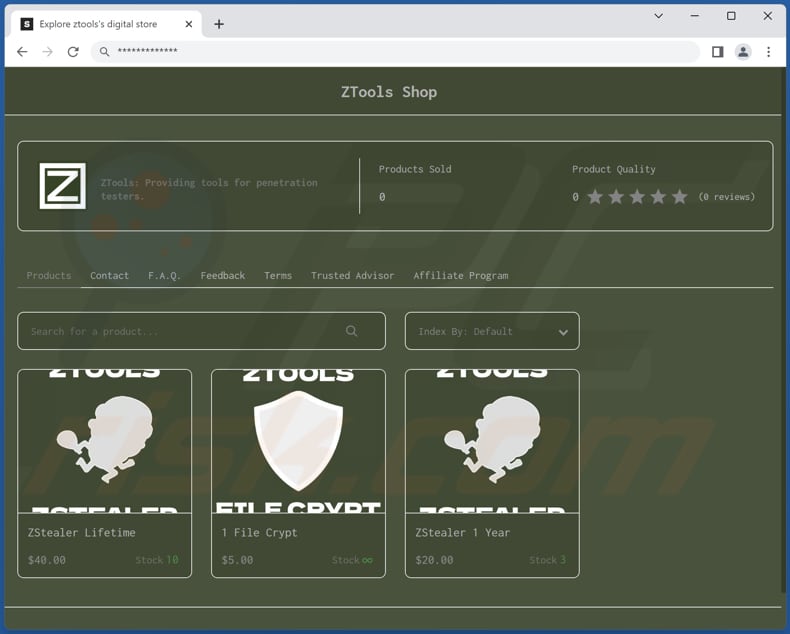
Suppression automatique et instantanée des maliciels :
La suppression manuelle des menaces peut être un processus long et compliqué qui nécessite des compétences informatiques avancées. Combo Cleaner est un outil professionnel de suppression automatique des maliciels qui est recommandé pour se débarrasser de ces derniers. Téléchargez-le en cliquant sur le bouton ci-dessous :
TÉLÉCHARGEZ Combo CleanerEn téléchargeant n'importe quel logiciel listé sur ce site web vous acceptez notre Politique de Confidentialité et nos Conditions d’Utilisation. Pour utiliser le produit complet, vous devez acheter une licence pour Combo Cleaner. 7 jours d’essai limité gratuit disponible. Combo Cleaner est détenu et exploité par RCS LT, la société mère de PCRisk.
Menu Rapide :
- Qu'est-ce que ZStealer ?
- ETAPE 1. Suppression manuelle du maliciel ZStealer.
- ETAPE 2. Vérifiez si votre ordinateur est propre.
Comment supprimer manuellement les maliciels ?
La suppression manuelle des maliciels est une tâche compliquée - il est généralement préférable de permettre aux programmes antivirus ou anti-maliciel de le faire automatiquement. Pour supprimer ce maliciel, nous vous recommandons d'utiliser Combo Cleaner Antivirus pour Windows.
Si vous souhaitez supprimer les maliciels manuellement, la première étape consiste à identifier le nom du logiciel malveillant que vous essayez de supprimer. Voici un exemple de programme suspect exécuté sur l'ordinateur d'un utilisateur :

Si vous avez vérifié la liste des programmes exécutés sur votre ordinateur, par exemple à l'aide du gestionnaire de tâches, et identifié un programme qui semble suspect, vous devez continuer avec ces étapes :
 Téléchargez un programme appelé Autoruns. Ce programme affiche les emplacements des applications à démarrage automatique, du registre et du système de fichiers :
Téléchargez un programme appelé Autoruns. Ce programme affiche les emplacements des applications à démarrage automatique, du registre et du système de fichiers :

 Redémarrez votre ordinateur en mode sans échec :
Redémarrez votre ordinateur en mode sans échec :
Utilisateurs de Windows XP et Windows 7 : démarrez votre ordinateur en mode sans échec. Cliquez sur Démarrer, cliquez sur Arrêter, cliquez sur Redémarrer, cliquez sur OK. Pendant le processus de démarrage de votre ordinateur, appuyez plusieurs fois sur la touche F8 de votre clavier jusqu'à ce que le menu Options avancées de Windows s'affiche, puis sélectionnez Mode sans échec avec mise en réseau dans la liste.

Vidéo montrant comment démarrer Windows 7 en "Mode sans échec avec mise en réseau" :
Utilisateurs de Windows 8 : Démarrer Windows 8 en mode sans échec avec mise en réseau - Accédez à l'écran de démarrage de Windows 8, tapez Avancé, dans les résultats de la recherche, sélectionnez Paramètres. Cliquez sur Options de démarrage avancées, dans la fenêtre "Paramètres généraux du PC" ouverte, sélectionnez Démarrage avancé.
Cliquez sur le bouton "Redémarrer maintenant". Votre ordinateur va maintenant redémarrer dans le "menu des options de démarrage avancées". Cliquez sur le bouton "Dépanner", puis cliquez sur le bouton "Options avancées". Dans l'écran des options avancées, cliquez sur "Paramètres de démarrage".
Cliquez sur le bouton "Redémarrer". Votre PC redémarrera dans l'écran Paramètres de démarrage. Appuyez sur F5 pour démarrer en mode sans échec avec mise en réseau.

Vidéo montrant comment démarrer Windows 8 en "Mode sans échec avec mise en réseau" :
Utilisateurs de Windows 10 : Cliquez sur le logo Windows et sélectionnez l'icône Alimentation. Dans le menu ouvert, cliquez sur "Redémarrer" tout en maintenant le bouton "Shift" de votre clavier enfoncé. Dans la fenêtre "choisir une option", cliquez sur "Dépanner", sélectionnez ensuite "Options avancées".
Dans le menu des options avancées, sélectionnez "Paramètres de démarrage" et cliquez sur le bouton "Redémarrer". Dans la fenêtre suivante, vous devez cliquer sur le bouton "F5" de votre clavier. Cela redémarrera votre système d'exploitation en mode sans échec avec mise en réseau.

Vidéo montrant comment démarrer Windows 10 en "Mode sans échec avec mise en réseau" :
 Extrayez l'archive téléchargée et exécutez le fichier Autoruns.exe.
Extrayez l'archive téléchargée et exécutez le fichier Autoruns.exe.

 Dans l'application Autoruns, cliquez sur "Options" en haut et décochez les options "Masquer les emplacements vides" et "Masquer les entrées Windows". Après cette procédure, cliquez sur l'icône "Actualiser".
Dans l'application Autoruns, cliquez sur "Options" en haut et décochez les options "Masquer les emplacements vides" et "Masquer les entrées Windows". Après cette procédure, cliquez sur l'icône "Actualiser".

 Consultez la liste fournie par l'application Autoruns et localisez le fichier malveillant que vous souhaitez éliminer.
Consultez la liste fournie par l'application Autoruns et localisez le fichier malveillant que vous souhaitez éliminer.
Vous devez écrire son chemin complet et son nom. Notez que certains maliciels masquent les noms de processus sous des noms de processus Windows légitimes. À ce stade, il est très important d'éviter de supprimer des fichiers système. Après avoir localisé le programme suspect que vous souhaitez supprimer, cliquez avec le bouton droit de la souris sur son nom et choisissez "Supprimer".

Après avoir supprimé le maliciel via l'application Autoruns (cela garantit que le maliciel ne s'exécutera pas automatiquement au prochain démarrage du système), vous devez rechercher le nom du maliciel sur votre ordinateur. Assurez-vous d'activer les fichiers et dossiers cachés avant de continuer. Si vous trouvez le nom de fichier du maliciel, assurez-vous de le supprimer.

Redémarrez votre ordinateur en mode normal. En suivant ces étapes, vous devriez supprimer tout maliciel de votre ordinateur. Notez que la suppression manuelle des menaces nécessite des compétences informatiques avancées. Si vous ne possédez pas ces compétences, laissez la suppression des maliciels aux programmes antivirus et anti-maliciel.
Ces étapes peuvent ne pas fonctionner avec les infections de maliciels avancés. Comme toujours, il est préférable de prévenir l'infection que d'essayer de supprimer les maliciels plus tard. Pour protéger votre ordinateur, installez les dernières mises à jour du système d'exploitation et utilisez un logiciel antivirus. Pour être sûr que votre ordinateur est exempt d'infections malveillantes, nous vous recommandons de l'analyser avec Combo Cleaner Antivirus pour Windows.
Foire Aux Questions (FAQ)
Mon ordinateur est infecté par le maliciel ZStealer, dois-je formater mon périphérique de stockage pour m'en débarrasser ?
Le formatage n'est pas nécessaire pour supprimer le maliciel ZStealer d'un ordinateur. Il est possible de le faire à l'aide d'un logiciel antivirus.
Quels sont les principaux problèmes causés par les maliciels ?
Les maliciels peuvent causer divers problèmes aux utilisateurs d'ordinateurs, notamment le vol ou la perte de données, les pannes de système, la baisse des performances, l'accès non autorisé à des informations ou à des comptes personnels et l'installation d'autres maliciels. Dans certains cas, les maliciels peuvent également causer des dommages irréversibles aux composants matériels.
Quel est le but du maliciel ZStealer ?
Le but du maliciel ZStealer est de voler des informations sensibles sur les ordinateurs infectés, telles que les identifiants de connexion à divers comptes en ligne, les portefeuilles de crypto-monnaies et d'autres données personnelles.
Comment le maliciel ZStealer s'est-il infiltré dans mon ordinateur ?
Le maliciel ZStealer peut être distribué par le biais de diverses méthodes, telles que des pièces jointes à des courriels, des téléchargements à partir de sources non fiables ou de fausses mises à jour logicielles. Il peut également être distribué par le biais de tactiques d'ingénierie sociale qui incitent la victime à exécuter le maliciel.
Combo Cleaner me protègera-t-il des maliciels ?
Combo Cleaner peut identifier et supprimer la plupart des maliciels connus. Cependant, il est important de noter que les maliciels avancés se cachent généralement profondément dans le système, c'est pourquoi il est nécessaire d'effectuer une analyse approfondie du système pour assurer une suppression complète.
Partager:

Tomas Meskauskas
Chercheur expert en sécurité, analyste professionnel en logiciels malveillants
Je suis passionné par la sécurité informatique et la technologie. J'ai une expérience de plus de 10 ans dans diverses entreprises liées à la résolution de problèmes techniques informatiques et à la sécurité Internet. Je travaille comme auteur et éditeur pour PCrisk depuis 2010. Suivez-moi sur Twitter et LinkedIn pour rester informé des dernières menaces de sécurité en ligne.
Le portail de sécurité PCrisk est proposé par la société RCS LT.
Des chercheurs en sécurité ont uni leurs forces pour sensibiliser les utilisateurs d'ordinateurs aux dernières menaces en matière de sécurité en ligne. Plus d'informations sur la société RCS LT.
Nos guides de suppression des logiciels malveillants sont gratuits. Cependant, si vous souhaitez nous soutenir, vous pouvez nous envoyer un don.
Faire un donLe portail de sécurité PCrisk est proposé par la société RCS LT.
Des chercheurs en sécurité ont uni leurs forces pour sensibiliser les utilisateurs d'ordinateurs aux dernières menaces en matière de sécurité en ligne. Plus d'informations sur la société RCS LT.
Nos guides de suppression des logiciels malveillants sont gratuits. Cependant, si vous souhaitez nous soutenir, vous pouvez nous envoyer un don.
Faire un don
▼ Montrer la discussion